"عندما أقوم بتشغيل مقطع فيديو على Facebook ، فإنه لا يعمل بعد بعض الوقت، أي أنه سيتم تشغيله لبعض الوقت ثم يقوم بعمليية البحث وينتهي بالتوقف عند هذا الحد. لماذا يحدث ذلك؟ كيف يمكنني إصلاح هذا؟ "
يدرك معظم مسوقي وسائل التواصل الاجتماعي جيدًا مشكلة مقاطع الفيديو على Facebook التي لا يتم تشغيلها على الهاتف الجوال. إذا قمت بالتحقق من سلوك مشاهدة الفيديو الرائج بين الناس، فسوف تدرك أن ذلك يتعلق بالتأكيد ب Facebook ، حتى أكثر من YouTube أو غيره. ويرجع هذا إلى حد كبير إلى ما بدأ كمنصة وسائط اجتماعية؛ بدأ الفيسبوك في إظهار كيف يجذب المحتوى الجمهور بالفعل، لا سيما عبر مقاطع الفيديو.
قد يكون هناك الكثير من الأسباب التي تؤدي إلى عدم تشغيل مقاطع فيديو Facebook على iPad أو iPhone أو أي جهاز آخر. أولاً، يجب أن تكون إعداداتك مناسبة لبرنامج Adobe Flash Player. ولكن إذا كانت الاعدادات مناسبة، فقد تكون هناك بعض المخاوف الجدية. ويمكن أن تكون هذه المقالة مفيدة للتعمق أكثر في هذه المشكلة.
- الجزء 1: ما الذي يتسبب في عدم تشغيل مقاطع فيديو Facebook على Android أو iPhone / iPad أو Chrome؟
- الجزء 2: إصلاحات سريعة لمقاطع فيديو Facebook التي لا يتم تشغيلها على Android
- الجزء 3: كيفية إصلاح عدم تشغيل مقاطع فيديو Facebook على iPhone / iPad؟
- الجزء 4: لا يتم تشغيل مقاطع فيديو Facebook على Chrome
- الجزء 5: إصلاح مقاطع فيديو Facebook التي لا يتم تشغيلها باستخدام أداة إصلاح الفيديو
الجزء 1: ما الذي يتسبب في عدم تشغيل مقاطع فيديو Facebook على Android أو iPhone / iPad أو Chrome؟
إدراكًا للإمكانات الفائقة التي يتمتع بها Facebook على الجماهير العامة، قد يكون الأمر مزعجًا عندما يتعذر تشغيل مقاطع فيديو Facebook على العديد من المتصفحات أو الشبكات. لذلك في المرة القادمة التي تحدث فيها هذه المشكلة وتكون منزعجا، هذا أمر مبرر. لكن لماذا القلق؟ تحقق من الأسباب المذكورة أدناه التي تؤدي إلى مثل هذه المشكلة وقم بإصلاحها عاجلا.
- ذاكرة التخزين المؤقت التالفة: غالبًا ما تؤدي ذاكرة التخزين المؤقت أو ملفات تعريف الارتباط إلى إبطاء أداء جهازك لمجرد أن التطبيقات لا تعمل بشكل جيد في ذلك الوقت. ما يمكنك فعله هو إجبار Facebook على التوقف ومسح ذاكرة التخزين المؤقت.
- عمليات التهيئة غير الصالحة: هذا أمر شائع أيضًا. لذلك قد تحصل على هذه الرسالة، وهذا يعني أنه عليك البدء في العمل على أساسها.
- محتوى فلاش معطل: يمكن أن تُعزى مقاطع فيديو Facebook التي لا يتم تشغيلها على الهاتف الجوال إلى الافتقار إلى Adobe Flash Player، لذلك يلزم التحقق من الإعدادات. إذا تم تعطيل محتوى الفلاش، فقد تحتاج إلى تحديث المشغل في المتصفح أو تغيير إعدادات الخصوصية.
- تشغيل غير صحيح: ربما لم تكن قد أدركت أنه كذلك، ولكن قم بتسجيل الخروج من Facebook على ذلك المتصفح ، واحذف ذلك تمامًا وثبته من جديد. أعد تشغيل النظام، وقد يبدأ في العمل.
- سرعة الشبكة المنخفضة أو إشارة الشبكة الضعيفة: حتى تقوم باختيار بيئة شبكة جيدة، قم بتحديث الصفحة عدة مرات؛ فرص المشاهدة تبدو ضئيلة.
- مساحة غير كافية: بشكل أساسي، تحتاج مقاطع الفيديو من Facebook إلى مساحة كبيرة لتخزينها مؤقتًا، وإذا لم يكن هناك ما يكفي منها، فلن يتم تحميل مقاطع الفيديو في الوقت المحدد وبنجاح.
الجزء 2: إصلاحات سريعة لمقاطع فيديو Facebook التي لا يتم تشغيلها على Android
كثيرًا ما قال معظم مستخدمي Android إن مقاطع الفيديو لا تعمل عند تصفحهم السريع ل Facebook. وهذا على الرغم من إعادة تحميل التطبيق عدة مرات. لذلك إذا كان هذا ينطبق عليك، فإليك بعض حلول الإصلاح السريع التي يمكنك تجربتها عندما يتعذر تشغيل مقاطع فيديو Facebook على أجهزة Android.
- تحديث تطبيق Facebook
دون التفكير مرتين، قم بزيارة Play Store واختر تحديث تطبيق Facebook. يعد الحصول على الإصدار الجديد أكثر أمانًا عندما يأتي خيار التحديث.
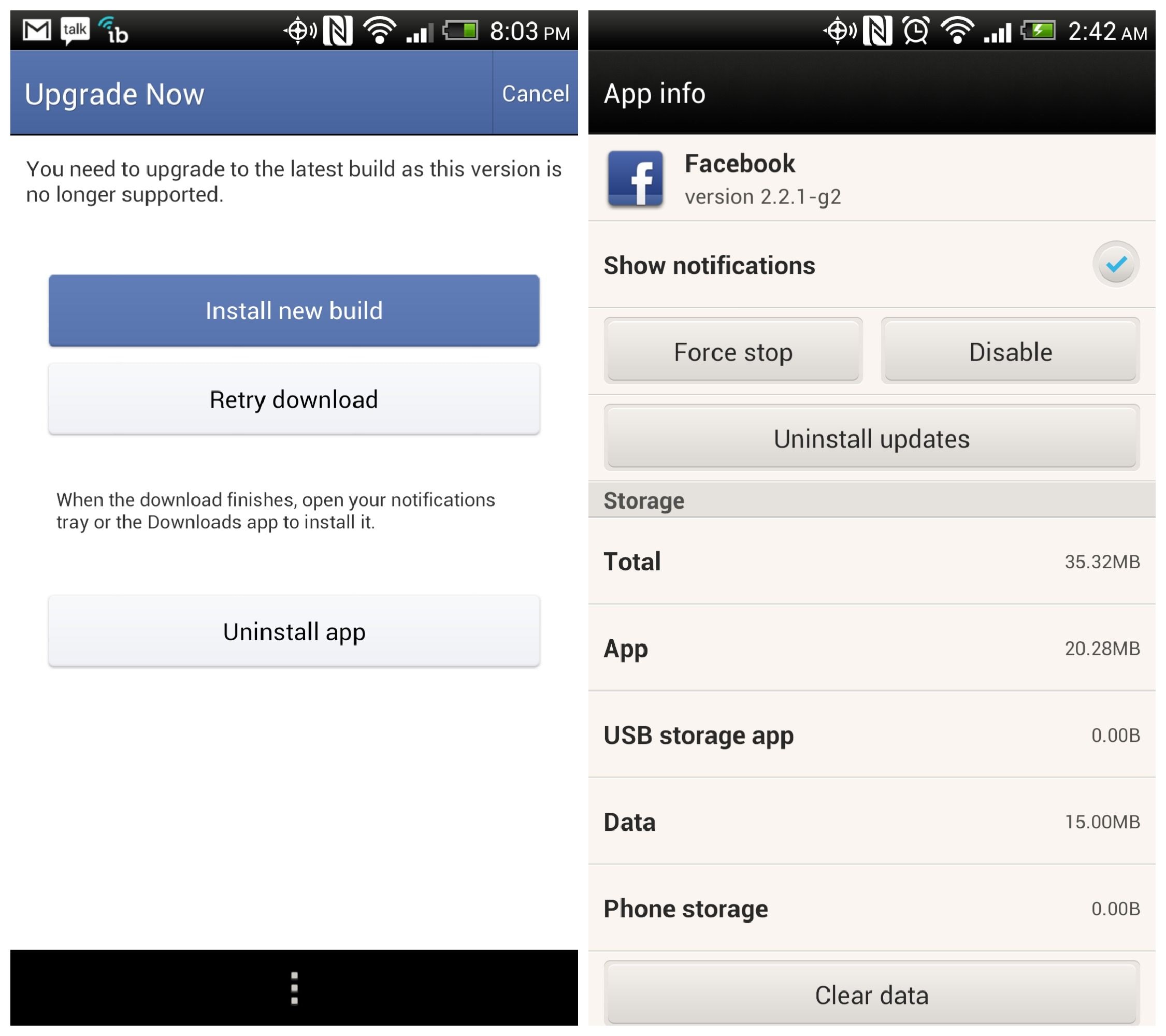
- مسح ذاكرة التخزين المؤقت لتطبيق Facebook
يُعد امتلاء ذاكرات التخزين المؤقت أمرًا شائعًا عندما تستخدم أي تطبيق. الآن، تشغل هذه مساحة كبيرة من مساحة تخزين الهاتف وتجعل الهاتف غير صالح للاستخدام. لذلك إذا توقف تطبيق Facebook عن تشغيل مقاطع الفيديو، فقم بإزالة ملفات ذاكرة التخزين المؤقت.
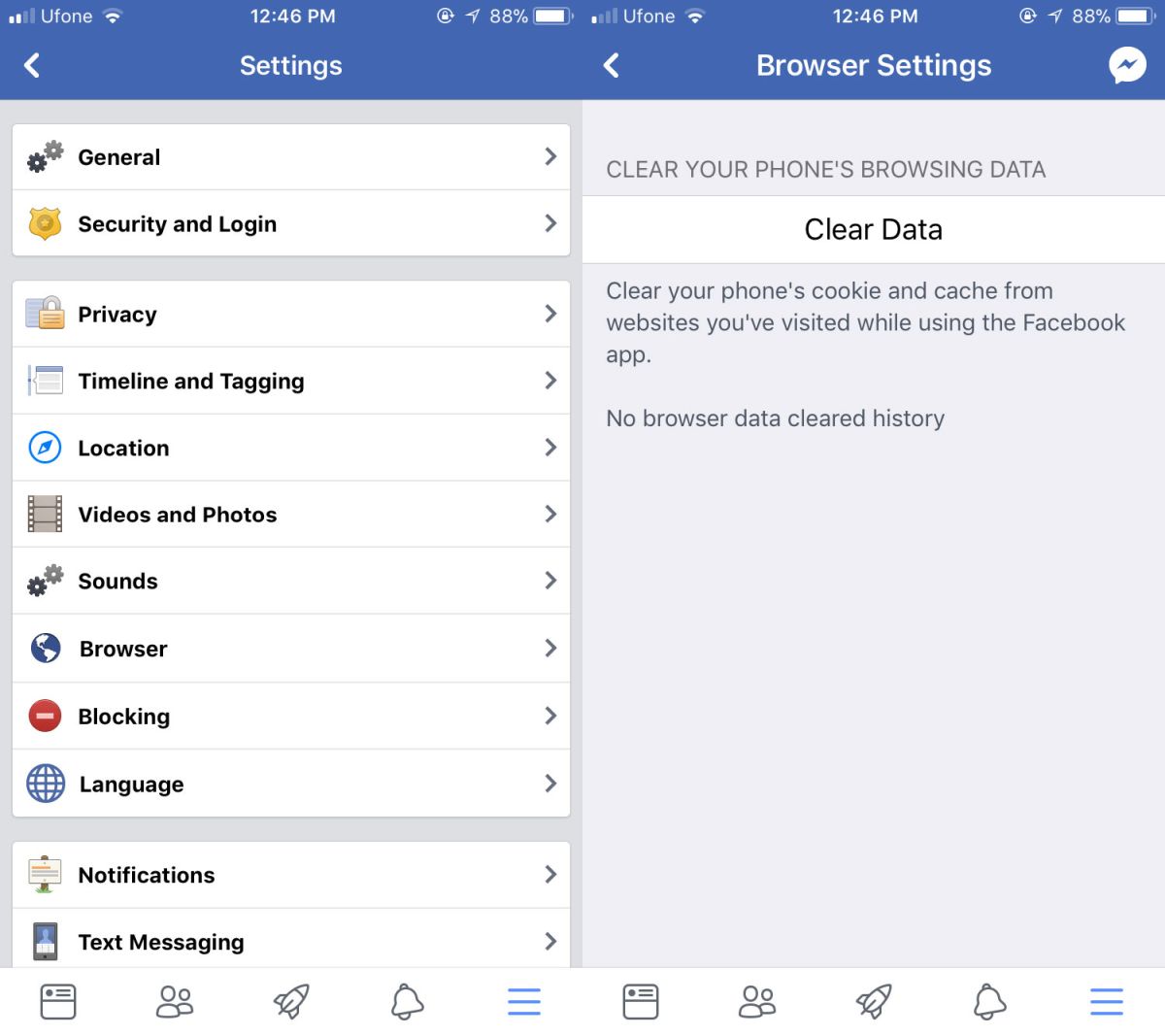
- هل الإنترنت لديك بطيء؟
يحدث تأخر في عرض مقاطع الفيديو بسبب بطء اتصالات الإنترنت أيضًا. لذلك إذا كانت شبكتك تعيق عملك، فحاول الانتقال إلى شبكة WiFi أو ،شبكة أفضل، قم بالتبديل إلى اتصال بديل للهاتف الجوال، ولنرى ما إذا كان ذلك مفيدًا.
- إجبار التطبيق على الإغلاق
غالبًا ما تتباطأ تطبيقات Android أو تتعطل تمامًا. أعد تشغيل التطبيق، وستجد أن مشكلتك قد تم حلها. في الواقع ، في معظم الحالات ، هذه هي أفضل طريقة لتجاوز المشكلة.
- إعادة تثبيت التطبيق
في حالة فشل الوظائف الأربع المذكورة أعلاه في تقديم الحل اللازم، يمكنك محاولة إعادة تثبيت التطبيق. عملية إزالة التثبيت وإعادة التثبيت هي الحل في الغالبية العظمى من الحالات.
- إعادة تشغيل الهاتف
تعد إعادة التشغيل من أكثر الطرق القابلة للتطبيق لإصلاح أي خطأ على جهازك. بمجرد إعادة التشغيل، سيكون هاتفك في صورة محدثة. مع ذلك، يتم تحديث تطبيق Facebook ، ويتم إصلاح المشكلات.
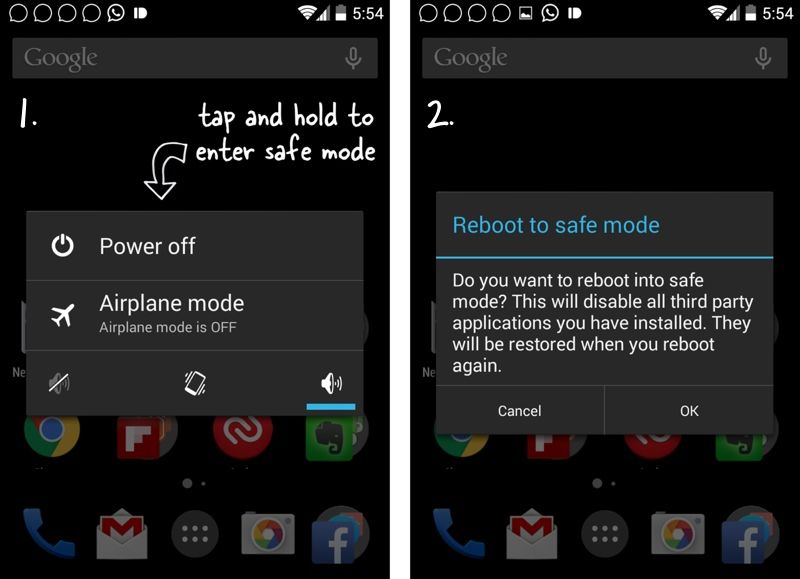
الجزء 3: كيفية إصلاح مشكلة عدم تشغيل مقاطع فيديو Facebook على iPhone / iPad؟
يمكن أن يخذلك iPhone الذي تحبه كثيرًا إذا لم يتم تشغيل مقاطع فيديو Facebook على التطبيق. نحن نتفهم سبب إنزعاجك، ولكن هل يُحضر لك ذلك حلاً عمليًا؟ لا. لإصلاح هذه المشكلة، إليك بعض الطرق.
- إعادة ضبط إعدادات الشبكة
هذه طريقة جيدة للبدء. انتقل إلى إعادة تعيين إعدادات الشبكة على الجهاز للتأكد من حذف ذاكرة التخزين المؤقت، وعودة الشبكة إلى وضعها الطبيعي.
الأمر بسيط: اذهب إلى الإعدادات Settings > عام General >إعادة تعيين Reset > إعادة تعيين إعدادات الشبكة إعادة تعيين إعدادات الشبكة. ثم أدخل رمز المرور المكون من 4 أرقام لجهاز iPhone واضغط على إعادة تعيين. كل شيء سيعود إلى إعدادات المصنع الافتراضية.
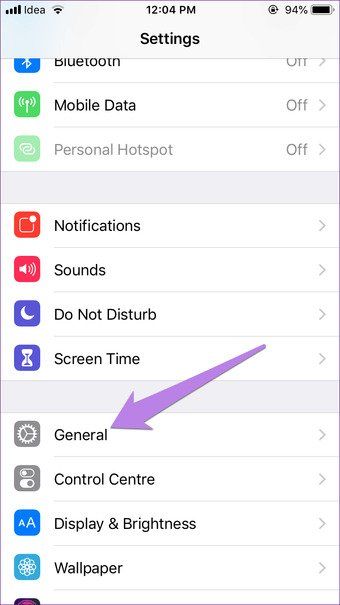
- مسح محتوى الهاتف
تمامًا مثل جهاز Android، يشغل التخزين المؤقت لمقاطع الفيديو على Facebook مساحة كبيرة. لذا قم بإزالة ملفات تعريف الارتباط هذه، والملفات غير المرغوب فيها، وذاكرة التخزين المؤقت، وستشعر بالراحة سريعا.
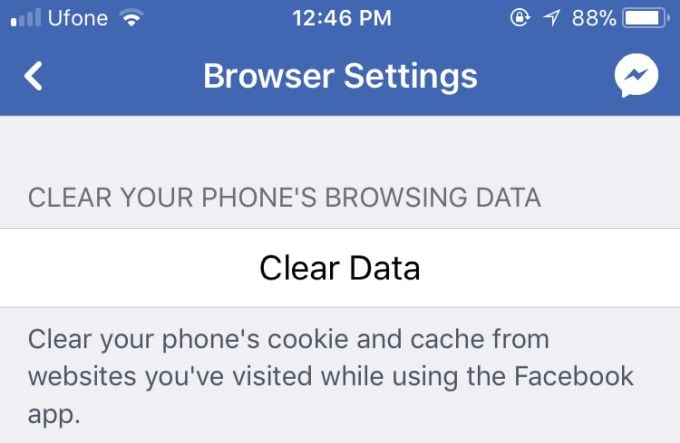
- تحديث تطبيق Facebook
يمكنك بعد ذلك تحديث تطبيق Facebook وإعادة تشغيل الجهاز والعمل مرة أخرى بسلاسة.
- تحميل مقاطع فيديو Facebook على iPhone
لذلك إذا لم تتناسب أي من هذه الطرق مع الهدف، بتحميل مقاطع فيديو Facebook على جهاز iPhone. بهذه الطريقة، ستكون مقاطع الفيديو أمامك مباشرة في تطبيق الفيديو على وضع عدم الاتصال بجهاز iPhone، ويمكنك تشغيلها كما ترغب. لقد ولت أيام مقاطع الفيديو على Facebook التي لا تعمل على Mac.
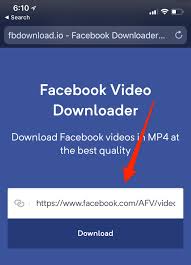
هناك الكثير من خدمات تحميل الفيديو عبر الإنترنت للحصول على معلومات فقط، مثل KeepVid و ClipConverter و VideoGrabby والمزيد.
الجزء 4: مقاطع فيديو Facebook لا يتم تشغيلها على Chrome
يمكن أن تستمر مقاطع الفيديو على Facebook التي لا يتم تشغيلها على Chrome في تنبيهنا إذا لم تكن بعض الحلول القوية مفيدة. عند استخدام Chrome، يمكنك اللجوء إلى هذه الأساليب كما هو مذكور أدناه:
الحل 1: إعادة تشغيل Chrome
بإعادة تشغيل Chrome، فأنت تضمن فقط إعادة تشغيله بشكل صحيح. يمكن القيام بذلك على النحو التالي:
- اضغط على علامة "X" الموجودة في الزاوية اليمنى العليا لإغلاق Chrome أو اكتب فقط- "chrome: // reset" في شريط العناوين ثم "enter".
- الآن افتح Facebook، وتحقق من مقطع فيديو ، ولتر ما إذا كانت المشكلة ستستمر.
الحل 2: حذف ذاكرة التخزين المؤقت / ملفات تعريف الارتباط
إذا تداخلت ذاكرة التخزين المؤقت أو ملفات تعريف الارتباط المخزنة في الموقع أو التطبيق مع عناصر Chrome أو حتى Facebook ، فإليك ما يجب عليك فعله:
- اضغط على زر “القائمةMenu" في الزاوية اليمنى في الأعلى واختر ”الإعدادات Sittings“.
- الآن استمر في التمرير لأسفل واضغط على ” Advanced options خيارات متقدمة".
- ضمن قسم "الخصوصية والأمان، اضغط على خيار "محو بيانات التصفح Clear Browsing Data".
- الآن حدد علامة التبويب "خيارات متقدمة Advanced" واختر الخيارات الخمسة الأولى.
- ابحث عن فئة تسمى القائمة المنسدلة "النطاق الزمنيTime Range" واختر خيار ” All Time كل الأوقات".
- اضغط على "مسح البيانات Clear Data" وحدد “نعم yes".
- الآن افتح Facebook وقم بتسجيل الدخول بتفاصيلك.
- كاختبار، قم بتشغيل مقطع فيديو ومعرفة ما إذا كان قد تم حل المشكلة أم لا.
الحل 3: تفعيل محتوى Flash
لذلك إذا تم تعطيل محتوى الفلاش على Facebook، فلا يمكن مشاهدة مقاطع الفيديو. قم بتفعيل ذلك من خلال الخطوات التالية:
الخطوة 1: افتح موقع أو تطبيق "Facebook" وقم بتسجيل الدخول.
الخطوة 2: اضغط على علامة "القفل" في الزاوية العلوية اليسرى ، قبل شريط العناوين.
الخطوة 3: حدد خيار "إعدادات الموقع" واضغط على القائمة المنسدلة "فلاش"
الخطوة 4: اختر "سماح" من القائمة ثم أعد تشغيل "chrome".
الخطوة 5: يمكنك الآن فتح Facebook وتسجيل الدخول مرة أخرى ومعرفة ما إذا كان يعمل بشكل جيد.
الحل 4: إعادة تعيين Chrome
في حالة استمرار المشكلة، أعد تعيين المتصفح إلى إعداداته الافتراضية. هذه هي الطريقة التي يمكنك القيام بها.
- حدد Chrome واضغط على "ثلاث نقاط" في الجانب الأيمن العلوي.
- اختر "الإعدادات" من الخيارات.
- مرر لأسفل واضغط على خيار "متقدم" وانتقل إلى أسفل.
- ضمن "إعادة التعيين والتنظيف" ، اضغط على خيار "استعادة الإعدادات إلى الإعدادات الافتراضية الأصلية".
- اضغط على خيار "إعادة تعيين الإعدادات".
- أعد تشغيل Chome وافتح Facebook
- الآن تحقق من استمرار المشكلة.
الجزء 5: إصلاح مقاطع فيديو Facebook التي لا يتم تشغيلها باستخدام أداة إصلاح الفيديو
أحيانًا ، عندما نقوم بتحميل مقاطع فيديو Facebook ، يتوقف تشغيلها. السبب الرئيسي هو المصدر الذي يفسد الفيديو. لذلك، توصلنا إلى حل عملي آخر لتشغيل مقاطع الفيديو هذه. Wondershare Repairit Online Tool ، التي تتمثل مهمتها الرئيسية في إصلاح مقاطع الفيديو التالفة وجعلها جيدة كأنها جديدة. يمكنك الاعتماد عليه لجميع مقاطع الفيديو التالفة.
في الجزء التالي، سنناقش فوائد وخطوات استخدام هذه الأداة. فلنبدأ!
أوضحنا المزايا الرئيسية لأداة Wondershare Repairit Online Tool في النقاط أدناه:
- إنه برنامج آمن.
- يتأكد من أنك لست بحاجة إلى تسجيل لاستخدام الأداة.
- مجاني للاستخدام.
- يسمح لك بإصلاح مقاطع الفيديو التالفة بثلاثة امتدادات فيديو (MOV ، 3GP ، MP4)
- يمكنك إصلاح 10 مقاطع فيديو بشكل مستمر.
- أداة فعالة لمقاطع الفيديو.
اتبع الإرشادات الموضحة أدناه للمستخدم بحيث تصبح في يديك مقطع فيديو عملي مثالي عند مغادرتك للواجهة.
الخطوة الأولى: أدخل الفيديو
عند فتح البرنامج، سترى إلى علامة (+). اضغط عليها وتصفح الفيديو التالف. بعد ذلك، سيبدأ شريط التحميل في المعالجة.

الخطوة 2: عملية الإصلاح
عند اكتمال التحميل ، ستبدأ عملية الإصلاح من تلقاء نفسها.
الخطوة 3: الحفظ والمعاينة
في لمح البصر، سينبثق الفيديو الذي تم إصلاحه على الواجهة. قم بمعاينته وحفظه. يمكنك أيضًا إصلاح مقطع فيديو آخر من نفس الصفحة.

يعمل موقع Wondershare Repairit Online بشكل أفضل مع الفيديو القصير (أقل من 200 ميجابايت) وثلاثة امتدادات فيديو، كما هو مذكور أعلاه. من ناحية أخرى ، يمكن لبرنامج Wondershare Repairit for Desktop إدارة مجموعة واسعة من الأخطاء والتعامل مع أكثر من 10 امتدادات فيديو. يمكن أن يجلب لك حتى ملفات الفيديو التالفة أو المعطوبة أو المعطلة. إضافة إلى ذلك، يوفر Wondershare Repairit Video Repair Tool وظيفتين - "Quick Video Repair" و "Advanced Video Repair".' لنقم بتحميله ونحاول.
 ضمان التنزيل الآمن ، بدون برامج ضارة
ضمان التنزيل الآمن ، بدون برامج ضارة- الإصلاح السريع: التخلص من إصلاحات الفيديو الشائعة
باستخدام الخوارزمية المثالية، يمكن فحص ملفات الفيديو التالفة وإصلاحها في وقت أقل بكثير من أي أداة أخرى. تحتاج إلى الضغط ثلاث مرات للوصول إلى ملف الفيديو الذي ترغب في إصلاحه. يتعامل هذا الوضع مع أخطاء الفيديو الشائعة، مثل مشكلات الوميض ، وبطء تشغيل مقاطع الفيديو، ومقاطع الفيديو غير الواضحة / الحبيبية / المجمدة / المتقطعة ، ومشكلات التأخر الصوتي ، ومقاطع الفيديو غير المتزامنة ، وملفات MP4 المعطلة ، والبكسلات العالقة على مقاطع الفيديو، لا يوجد صوت في الفيديو وما إلى ذلك.

- الإصلاح المتقدم: استخدام عينة الملف
في وضع الإصلاح هذا، تتم إضافة بعض عينات مقاطع الفيديو التي تم التقاطها باستخدام نفس الجهاز. يعني استخدام الإصلاح المسبق إضافة ملف نموذج ثم إصلاحه. يتم إنشاء ملف عينة من نفس الجهاز وهو نفس امتداد ملف الفيديو التالف ، والذي يتم استخدامه بعد ذلك لإصلاحه.

- دعم إصلاح امتدادات الفيديو التالية:
MOV, MKV, MTS, M2TS, MP4, 3GP, FLV, AVI
- دعم سيناريوهات التلف على النحو التالي:
تلف نظام ملفات الفيديو أو تلف شريط تمرير الفيديو أو إطار الفيديو أو مشكلات مزامنة الصوت والفيديو أو تلف قسم الصوت أو قسم الفيديو في ملفات الفيديو (مقاطع الفيديو فقط أو الصوتيات فقط) أو مقاطع الفيديو الباهتة / المجمدة / المتقطعة ، أخطاء في حركة مقاطع الفيديو ، إلخ.
- إصلاح مقاطع الفيديو التالفة بسبب:
خطأ في نقل الملفات وخطأ في بطاقة الذاكرة والتحميل غير الصحيح وهجمات الفيروسات وتعطل نظام الكمبيوتر ومشكلات ضغط الفيديو وتعطل نظام الكمبيوتر وتشغيل مقاطع الفيديو عبر برامج تشغيل وسائط خارجية غير جديرة بالثقة وغير ذلك.
- عدد من مميزات Repairit Video Repair تشمل:
إصلاح امتدادات متعددة من مقاطع الفيديو في نفس الوقت، وحفظ الملفات التي تم إصلاحها في موقع محدد، وواجهة سهلة الاستخدام، وإصلاح مقاطع الفيديو من عدة أجهزة مثل بطاقة SD، وبطاقة الذاكرة، والقرص الصلب الخارجي ، ومحرك أقراص فلاش USB ، كاميرات الفيديو ، وكاميرات الطائرات بدون طيار ، والكاميرات الرقمية ، وإصلاح الكثير من ملفات الفيديو التالفة، ولا توجد قيود على حجم ملفات الفيديو المراد إصلاحها وما إلى ذلك.
الختام
في المرة التالية التي لا يتم فيها تشغيل مقاطع الفيديو على Facebook تلقائيًا وقمت بتجربة جميع الإجراءات، لا تنس اللجوء إلى Recoverit. بالطبع، إنه لأمر فظيع أن تواجه تعطل الفيديو في المنتصف، ولكن باستخدام Recoverit واتباع الخطوات كما يجب على المستخدمين، ستجعل الأمر أفضل. على الرغم من أنه يوصى دائمًا باتباع الخطوات كما هو مذكور لكل من المتصفحات، عندما تجد أن الملفات تالفة أو يتعذر الوصول إليها، يمكنك التفكير في اللجوء إلى Recoverit. إلى جانب ذلك، إنه أفضل برنامج يقوم حاليًا بعملية استعادة الملفات في نسخته المحدثة.
 ضمان التنزيل الآمن ، بدون برامج ضارة
ضمان التنزيل الآمن ، بدون برامج ضارةيسأل الناس أيضًا
س: هل هناك أي طريقة لتحميل مقاطع فيديو Facebook بشكل أسرع؟
ج: نعم ، يمكنك ذلك! بينما تحتوي معظم المتصفحات على مجموعة من القواعد وتتبع ذلك، يمكّنك تطبيق Facebook من تحميل مقاطع الفيديو بطريقة أسرع. الآن بعد أن أصبح Recoverit شائعا، لن يستغرق الأمر سوى بضع دقائق لتحديد ما إذا كان الفيديو به أي مشكلة، وإصلاحه وتحميله في أي وقت من الأوقات.
س: هل يمكنني تعيين الدقة الافتراضية لمقاطع فيديو Facebook؟
ج: لتغيير جودة الفيديو، اضغط على القائمة المنسدلة للجودة الافتراضية للفيديو وحدد SD أو HD حسب رغبتك. يمكنك أيضًا الضغط على رمز "الترس" الموجود أسفل تشغيل الفيديو مباشرةً. ولكن بفضل Recoverit، سيكون من الأسهل الانتهاء من الملفات التالفة وإصلاحها، ثم ضبط الدقة الافتراضية مرة أخرى.
حل مشاكل ملفات الوسائط
- استعادة الصور وإصلاحها
- ما هو استعادة الصورة؟
- فقدت صور بطاقة SD؟
- أفضل 5 برامج مجانية لاستعادة الصور.
- استعادة الصور من سلة المحذوفات.
- استعادة وإصلاح مقاطع الفيديو
- استعادة وإصلاح الصوت
- استعادة وإصلاح الكاميرات

Khalid Abdullahi
contributor Editor
Generally rated4.5(105participated)